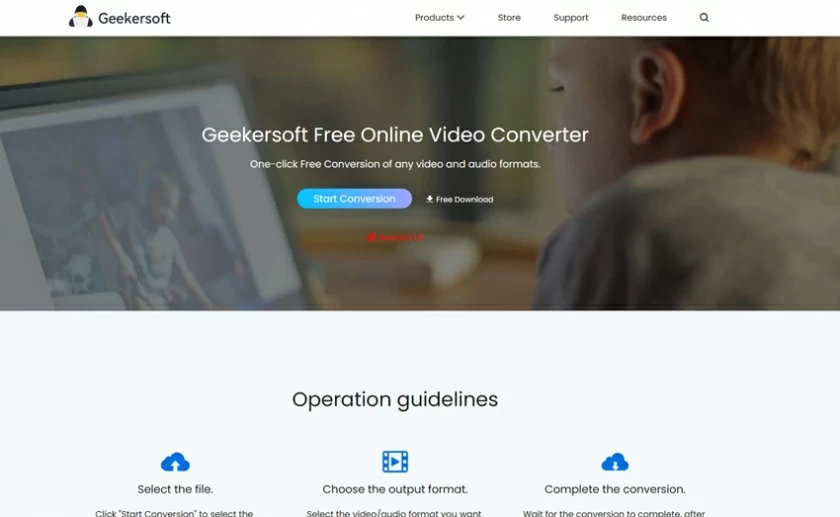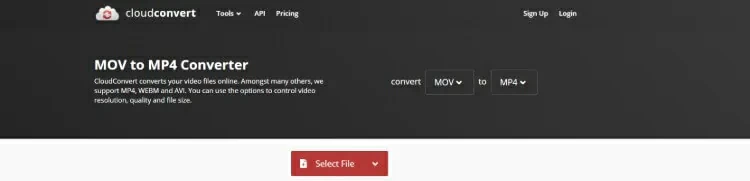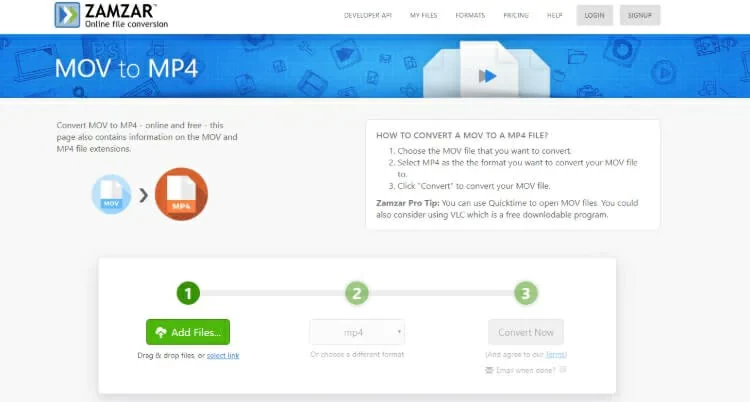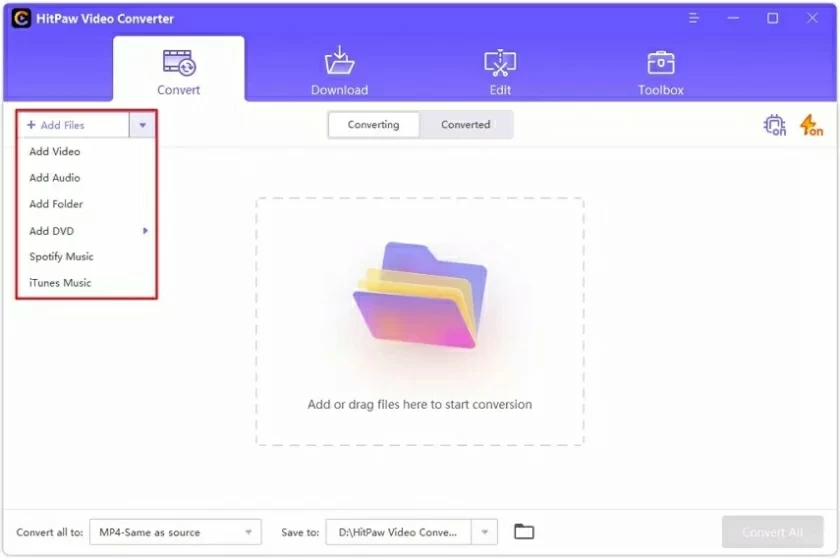« Comment convertir rapidement des fichiers MOV en MP4 ? » Nous avons remarqué que de nombreux internautes recherchent des moyens de convertir des fichiers MOV en MP4 sur Quora.
Si vous ne parvenez pas à lire une vidéo MOV sur un BlackBerry, un PDA, un smartphone ou une PSP et que vous devez convertir une vidéo MOV en MP4, ne manquez pas cet article. Relativement parlant. Les fichiers MOV ne sont pas aussi largement utilisés que les fichiers MP4. Parfois, vous constaterez peut-être que QuickTime ne peut pas lire les fichiers MOV ou qu'il n'y a que des sons sans images. Bien que MP4 soit le format vidéo le plus populaire sur les téléphones mobiles, tablettes et autres appareils, vous pouvez choisir de convertir le MOV en MP4 pour une lecture fluide. Ensuite, nous détaillerons quatre façons efficaces de convertir un fichier MOV en MP4 ou un fichier Quicktime MOV en mp4. La vidéo MP4 convertie peut être lue sur QuickTim et Windows Media Player sans avoir besoin d'un transcodeur MOV.
Recommandation de produit : convertir MOV en MP4
PARTIE 1 3 façons de convertir MOV en MP4 en ligne gratuitement
Vous pouvez convertir MOV en MP4 en ligne sans télécharger ni installer d'application tierce. Après des essais répétés et des comparaisons complètes, cet article répertorie les trois meilleurs convertisseurs en ligne qui peuvent vous aider à convertir gratuitement des fichiers MOV en MP4 en ligne.
Trois meilleurs convertisseurs MOV en MP4 gratuits en ligne
1. Convertisseur vidéo gratuit Geekersoft MOV en MP4
En tête de notre liste des 4 meilleurs convertisseurs MOV en MP4 gratuits en ligne se trouve Geekersoft Free Video Converter. Geekersoft fournit des outils de conversion vidéo en ligne gratuits pour vous aider à convertir MOV en MP4 ou en d'autres formats vidéo. En quelques étapes simples, vous pouvez rapidement télécharger des fichiers.mov et convertir facilement des fichiers MOV en vidéos MP4, ce qui est très pratique.

Étapes pour convertir MOV en MP4 à l'aide du convertisseur MOV en MP4 de Geekersoft Free Video conversion :
Étape 1 Ouvrez Geekersoft Free Video Converter sur les navigateurs grand public tels que Google Chrome, Safari et Microsoft Edge.
Étape 2 Faites glisser et déposez pour télécharger le fichier. mov ou cliquez sur "Parcourir" sur la page pour l'ajouter.
Étape 3 Une fois le fichier MOV téléchargé, Geekersoft Free Video Converter terminera automatiquement la conversion de MOV en MP4.
Étape 4 Cliquez sur le bouton de téléchargement pour enregistrer le fichier MP4 converti.
2. Convertisseur Cloudconvert MOV en MP4
Concernant le programme de conversion en ligne MOV en MP4, vous pouvez également utiliser Cloudconvert MOV gratuitement. Le programme permet aux utilisateurs de télécharger des fichiers MOV depuis un PC, Google Drive, Dropbox ou via une URL ou de glisser-déposer des fichiers. Après l'ajout, le fichier MOV sera converti au format MP4 et pourra être téléchargé. Mais le convertisseur prend beaucoup de temps.

Vous pouvez convertir MOV en MP4 en ligne gratuitement en suivant les étapes suivantes :
Étape 1 Ouvrez le convertisseur Cloudconvert MOV en MP4 sur votre navigateur PC/Mac pour commencer le processus de conversion.
Étape 2 Cliquez sur « Sélectionner un fichier » pour ajouter le fichier MOV à convertir.
Étape 3 Attendez que le fichier MOV soit converti au format MP4.
Étape 4 Une fois la conversion réussie, cliquez sur le lien sur l'interface pour télécharger et enregistrer le fichier MP4 converti.
3. Conversion en ligne MOV en MP4 par Zamzar
De plus, pour convertir MOV en MP4, vous pouvez également choisir Zamzar. Il s'agit d'un outil de conversion en ligne complet qui prend en charge Word en PDF, JPG en Word, ePub en Mobi, PDF en PPT et d'autres conversions. Dans le même temps, Zamzar prend également en charge la conversion des fichiers MOV au format MP4. L'opération est très simple et la conversion peut être réalisée en quelques étapes seulement. Cependant, la limite gratuite de Zamzar est de 150 Mo de fichiers et le traitement des fichiers vidéo prend généralement beaucoup de temps.

Étapes pour modifier un fichier .MOV en .MP4 à l'aide de Zamzar :
Étape 1 Utilisez un navigateur pour accéder à la page de conversion de Zamzar et cliquez sur Ajouter un fichier pour télécharger le fichier MOV sur Zamzar pour la conversion.
Étape 2 Sélectionnez MP4 dans la liste déroulante Convertir en, puis cliquez sur Convertir pour convertir le fichier en MP4.
Étape 3 Après la conversion du fichier, cliquez sur « Télécharger » pour enregistrer le fichier MP4 converti sur votre ordinateur et d'autres appareils.
PARTIE 2 Convertisseur vidéo - Le meilleur convertisseur vidéo MOV en MP4 pour Windows et Mac
Principales fonctionnalités de Convertisseur Vidéo :
- Prend en charge la conversion MOV en MP4, AVI, WMV, FLV, MKV et 1 000 autres formats.
- Prend en charge la conversion par lots de haute qualité de fichiers vidéo MOV en MP4.
- Convertissez les fichiers MOV en préréglages optimisés pour presque tous les appareils (tels que les iPhones, iPads, téléphones Huawei, etc.).
- Avec le support de la technologie APEXTRANS, la vitesse de conversion est 120 fois plus rapide que celle des autres convertisseurs.
- Les outils d'édition complets peuvent aider les utilisateurs à personnaliser les vidéos MOV, MP4 et autres, telles que l'édition, la compression, le recadrage, l'ajout de sous-titres et d'annotations.
- Fonctionne parfaitement sous Windows 10/8/7/XP/Vista, macOS 11 Big Sur, 10.15 (Catalina), 10.14, 10.13, 10.12, 10.11, 10.10, 10.9, 10.8, 10.7.
- Aidez les utilisateurs à télécharger ou à enregistrer des vidéos à partir de plus de 10 000 sites de partage de vidéos majeurs.

Étapes pour convertir une vidéo MOV en MP4 sur Mac et Windows 10 à l'aide de Video Converter :
Étape 1 Téléchargez, installez et démarrez Video Converter , puis cliquez sur Ajouter un fichier pour ajouter ou glisser-déposer directement le fichier MOV à convertir. Video Converter prend en charge l'ajout et la conversion par lots de plusieurs fichiers.
Étape 2 Cliquez sur Format de sortie > Vidéo > MP4 et sélectionnez la résolution vidéo dans la section de droite. De plus, vous pouvez compresser une vidéo MOV en cliquant sur les paramètres pour créer un nouveau format et personnaliser la fréquence d'images, le débit binaire, l'encodeur et la résolution de la vidéo.
Video Converter optimise les préréglages pour différents appareils ou outils de montage vidéo, tels que iMovie ou Final Cut Pro. Sélectionnez votre type d'appareil comme format de sortie en cliquant sur Appareil. Video Converter prend en charge l'activation de la fusion de toutes les vidéos avant la conversion.
Étape 3 Cliquez sur le bouton Démarrer tout et Video Converter convertira par lots les fichiers MOV en MP4.
Video Converter fournit également des fonctions telles que l'édition vidéo, le recadrage, la fusion et l'ajout de sous-titres. Après avoir sélectionné la vidéo à modifier, cliquez sur l'icône d'édition souhaitée sous la vignette de la vidéo pour la modifier en conséquence. Après le montage, vous pouvez prévisualiser instantanément la vidéo modifiée.
Grâce aux étapes ci-dessus, Video Converter pour Mac et Windows 10 peut convertir la vidéo MOV en presque tous les formats multimédias populaires tels que MP4, ce qui est très pratique.
PARTIE 3 Questions fréquemment posées sur la conversion gratuite de fichiers .MOV en .MP4
Q1 Comment puis-je convertir des fichiers MOV enregistrés sur mon iPhone en MP4 ?
En fait, il existe de nombreux excellents convertisseurs MOV en MP4 en ligne gratuits dans l'industrie, tels que Geekersoft Free Video Conversion, CloudConvert, FreeConvert.com, Convert.io, etc. Cependant, il existe des restrictions sur leurs offres gratuites, telles que la limitation du nombre de conversions ou de la taille du fichier converti.
Parmi eux, Convert.io : La taille maximale du fichier est de 100 Mo. CloudConvert : entièrement gratuit, avec un maximum de 25 conversions par jour. FreeConvert.com : jusqu'à 25 minutes de temps de conversion par jour et 750 minutes de temps de conversion par mois.
Q2 Quelles sont les méthodes pour convertir des films .MOV en vidéos .MP4 ?
Pour convertir des films .MOV en vidéos .MP4, vous pouvez choisir entre des convertisseurs MOV en MP4 en ligne et hors ligne. Vous pouvez choisir différents outils en fonction de vos besoins. Par exemple, si vous ne souhaitez installer aucune application tierce, vous pouvez utiliser le convertisseur MOV en MP4 en ligne gratuit - Geekersoft Free Video Converter. vous pouvez ouvrir Geekersoft Free Video Converter via les navigateurs sous Windows et Mac, qui est l'un des meilleurs convertisseurs MOV en MP4. De plus, Video Converter, la meilleure application de conversion vidéo MOV en MP4 pour Windows et Mac, est également un bon choix.
Q3 Comment puis-je convertir des films .MOV en .MP4 dans QuickTime Player ?
QuickTime est un lecteur multimédia populaire qui peut également convertir. déménager vers. mp4 pour vous. Cependant, vous devez utiliser QuickTime Pro pour convertir MOV en MP4 au lieu de QuickTime Player. De plus, l'outil en ligne recommandé dans cet article est très adapté à la conversion de fichiers .MOV de petite taille, tel que Geekersoft Free Video Converter. Si vos fichiers sont volumineux, nous vous recommandons d'utiliser Video Converter, le meilleur convertisseur vidéo MOV en MP4 pour Windows et Mac.
Résumé
Ce qui précède concerne les informations sur la façon de convertir une vidéo MOV en MP4 présentées pour vous dans cet article. Les convertisseurs MOV en MP4 en ligne efficaces sont plus adaptés aux fichiers .MOV de petite taille. Si vous avez des exigences élevées en matière de qualité de conversion vidéo, Video Converter vous convient mieux et il est parfaitement compatible avec les appareils Windows et Mac. Il peut également aider les utilisateurs à personnaliser des vidéos telles que MOV et MP4, comme l'édition, la compression, le recadrage, l'ajout de sous-titres et d'annotations.